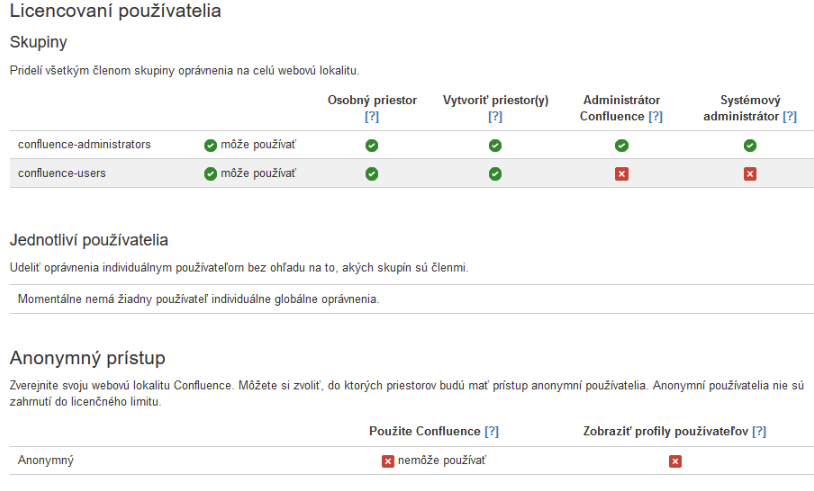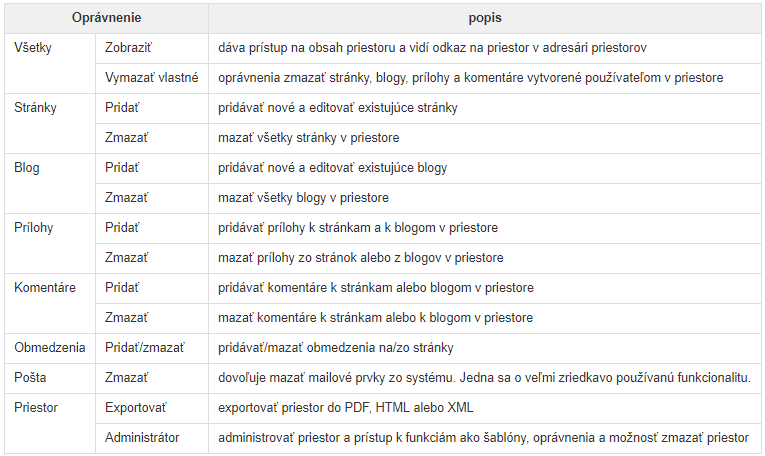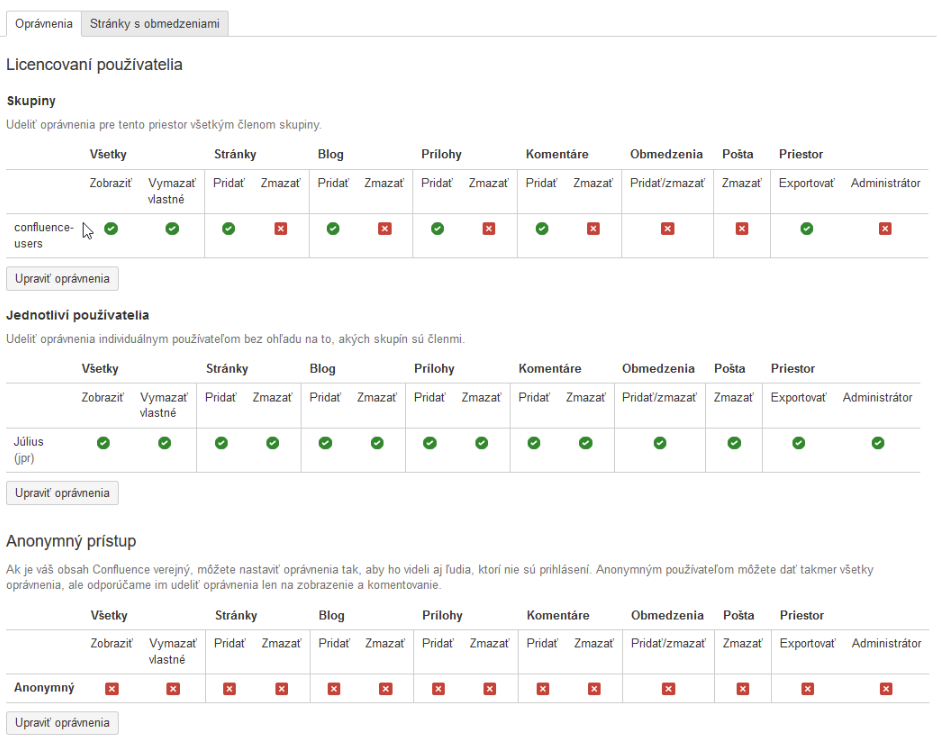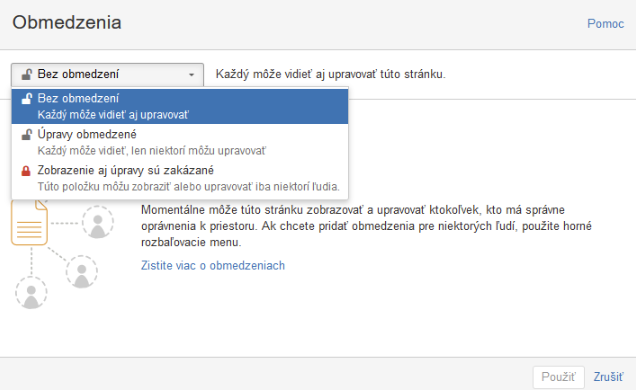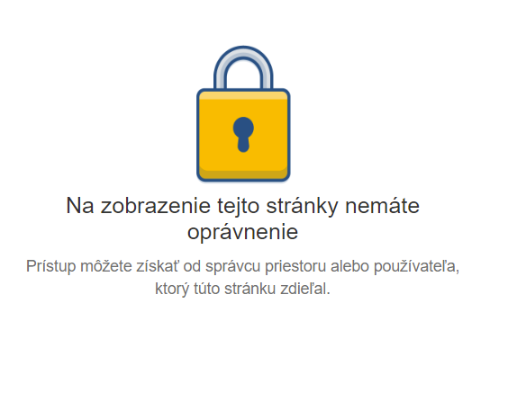V našom ďalšom blogu zo série „ako sa nestratiť v oprávneniach“, ktorý sme začali blogom (Jira Permissions), pokračujeme oprávneniami, ktoré môžete uplatniť v Confluence.
Confluence je výborný nástroj na kolaboráciu v rámci teamov, poskytuje možnosť ponechať priestor otvorený pre všetkých používateľov, uzavrieť len pre určitú skupinu alebo jednotlivca.
Oprávnenia v Confluence môžeme rozdeliť do 3 skupín:
- Globálne oprávnenia
Globálne oprávnenia sú povolenia pre celú lokalitu a môžu byť priradené buď správcom systému alebo Confluence.
Tieto povolenia sú dosť všeobecné a v skutočnosti nezasahujú do oprávnení na svojom osobnom priestore alebo na obmedzení oprávnení stránky.
- Oprávnenia na priestor
Každý priestor má svoj vlastný nezávislý súbor oprávnení spravovaný správcom priestoru, ktorý určuje nastavenia prístupu pre rôznych používateľov a skupiny.
Oprávnenia môžu byť použité na udelenie alebo zrušenie povolenia na prezeranie, pridávanie, upravovanie a odstraňovanie obsahu v rámci daného priestoru a môžu byť použité v prípade potreby pre skupiny alebo používateľov a dokonca aj pre anonymných používateľov (používateľov, ktorí nie sú prihlásení).
- Reštrikcie na stránku
Obmedzenia stránky fungujú trochu inak ako globálne a priestorové povolenia. Stránky sú v predvolenom nastavení otvorené pre všetkých na prezeranie alebo úpravu, ale ak chcete, môžete ich obmedziť na zobrazenie alebo úpravu na určitých používateľov alebo skupiny.
Obmedzenia stránky sa môžu použiť na uverejnené alebo nepublikované stránky a príspevky v blogoch (návrhy).
V nasledujúcich riadkoch si popíšeme jednotlivé oprávnenia a ich význam.
Globálne oprávnenia
Globálne oprávnenia, ako sme vyššie spomínali, sú povolenia pre celú lokalitu Confluence. Konfigurujú sa na úrovni inštancie a môže ich nastavovať Confluence administrátor.
Oprávnenie môžeme pridať skupine alebo jednotlivým používateľom. Odporúčame však používať skupiny – je to prehľadnejšie a vám to uľahčí robotu.
V tabuľke nižšie máme zoznam globálnych oprávnení aj s krátkym popisom:

*Systémový administrátor, na rozdiel od Administrátora Confluence, môže inštalovať/upgradovať rozšírenia, konfigurovať odkazy k aplikáciam (v angličtine: application links) atď.
V Globálnych oprávneniach môžete povoliť anonymný prístup na vašu inštanciu. Na úrovní priestorov môžete zvoliť, do ktorých priestorov budú mať anonymní používatelia prístup.
Príklad konfigurácie globálnych oprávnení:
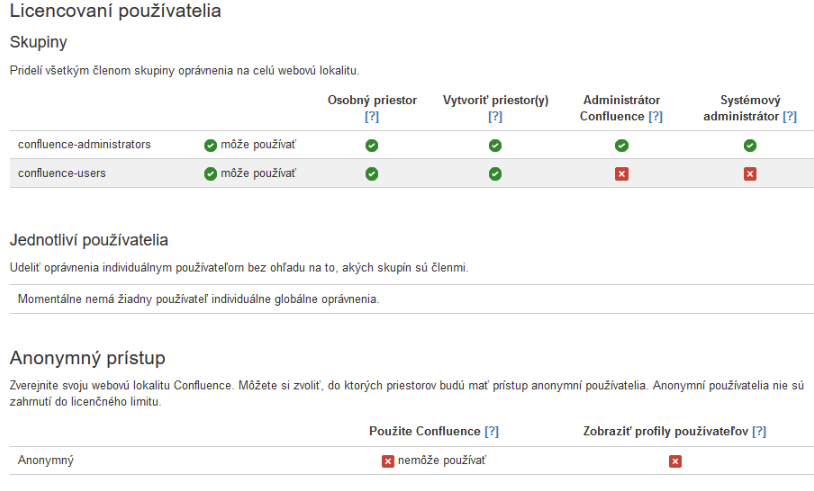
Oprávnenia priestoru
Každý priestor má vlastný súbor oprávnení. Administrátor priestoru vie pridávať alebo odoberať tieto oprávnenia. Po vytvorení priestoru sa jeho tvorca automaticky stáva jeho administrátorom.
Zoznam jednotlivých oprávnení, ktoré administrátor môže prideliť skupine alebo jednotlivcovi:
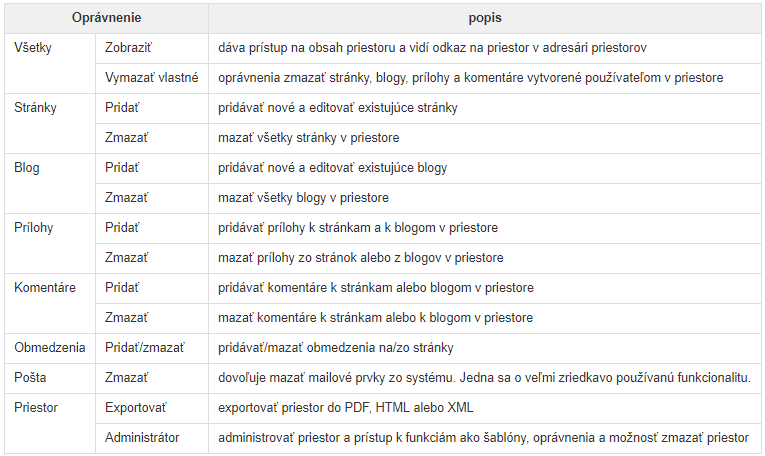
Príklad konfigurácie opravnení:
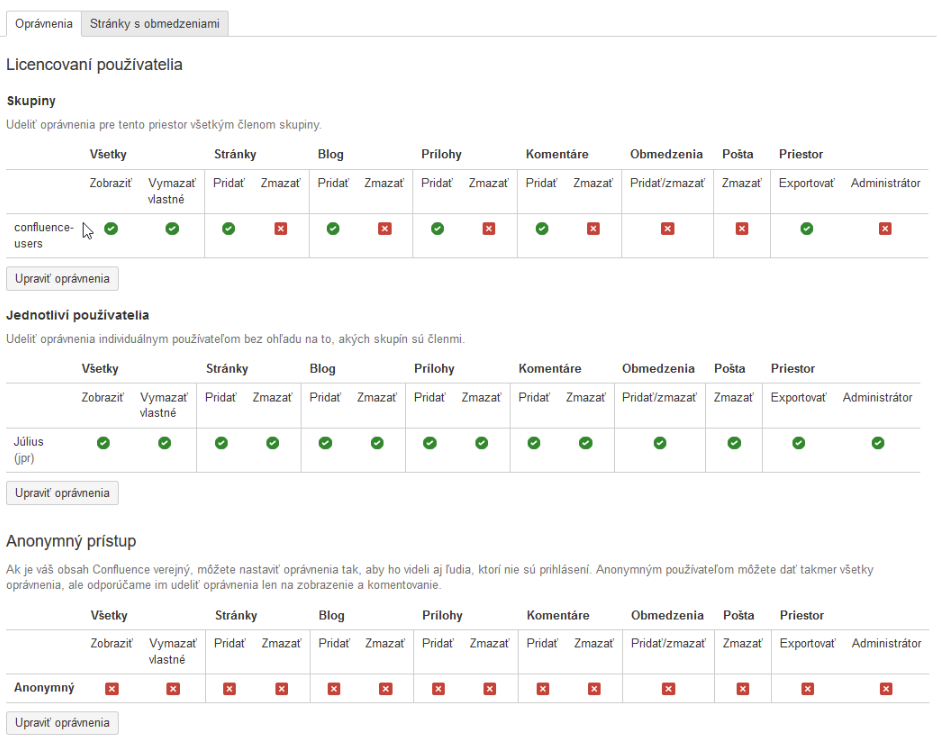
Oprávnenia v priestore sú kumulatívne. Ak používateľovi udelíme oprávnenia ako jednotlivcovi alebo ako členovi viacerých skupín, Confluence tieto oprávnenia skombinuje dohromady.
Príklad:
Používateľ je v skupine „Confluence-users“, ktorá má oprávnenie exportovať priestor, ale nemá povolenie vytvárať obmedzenia. Zároveň je členom skupiny „Vývojári“, ktorá nemá oprávnenie exportovať priestor, ale môže pridávať obmedzenia na stránky. Tento používateľ bude mať oprávnenia udelené obom skupinám, t.j. bude vedieť exportovať priestor a zároveň pridávať obmedzenia stránok.
Obmedzenia na stránku
Obmedzenia stránok umožňujú kontrolovať kto môže vidieť/editovať individuálne stránky v priestore. Obmedzenia sa dajú nastaviť na jednotlivca alebo skupinu. Na pridávanie alebo mazanie obmedzení musíte mať oprávnenie „Obmedzenia – Pridať/zmazať“.
poznáme 2 druhy obmedzení:
- Obmedzenie úpravy stránky – všetci môžu stránku vidieť avšak upravovať môžu len niektorí používatelia
- Obmedzenie zobrazenia a úpravy – stránku môžu zobraziť a upravovať iba niektorí používatelia
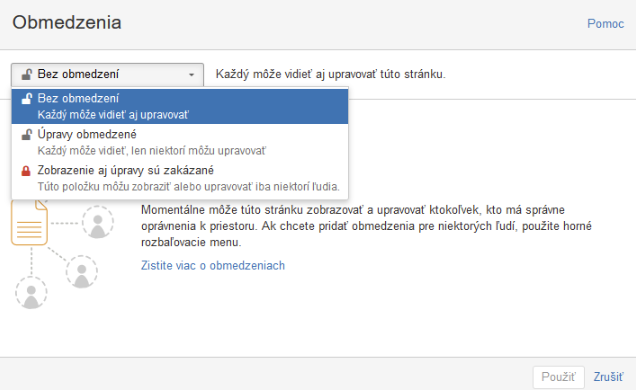
Pri vytváraní obmedzení vytvárate tzv. pozitívny list, teda používateľov/skupiny, ktorých uvediete a majú možnosť vidieť/editovať danú stránku. Ak dáte na stránku obmedzenie zobrazenia aj úpravy používateľom a/alebo skupinám, iba oni budu vidieť danú stránku a jej podstránky. Ak dáte na stránku obmedzenie na úpravu používateľom a/alebo skupinám, budú mať možnosť vidieť a upraviť stránku a vidieť podstránky.
V prípade ak používateľ chce otvoriť stránku ku ktorej nemá prístup kvôli reštrikcii, Confluence zobrazí nasledovné chybové hlásenie:
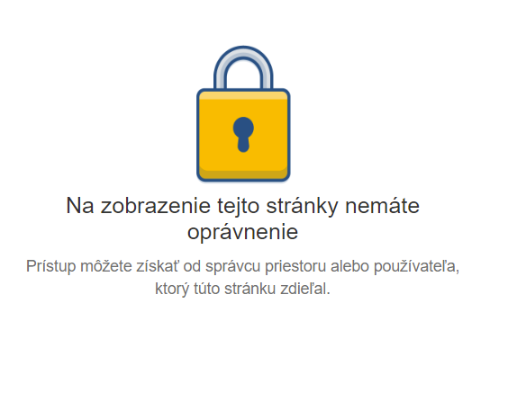
Obmedzenia sa dajú využiť napríklad ak máte v jednom priestore dokumentáciu k projektu, na ktorom spolupracujete s externým dodávateľom a nechcete, aby dodávateľ videl všetky stránky v priestore. Vtedy máte možnosť na stránky v priestore, ktoré nemá dodávateľ vidieť, dať reštrikciu na zobrazenie a úpravu pre interných členov teamu (môžete ich vymenovať ako jednotlivcov alebo použiť názov skupiny).
Ak máte problém so správnym nastavením oprávnení vo vašej inštalácii Confluence, neváhajte nás kontaktovať, radi vám pomôžeme.
Július Presinszky